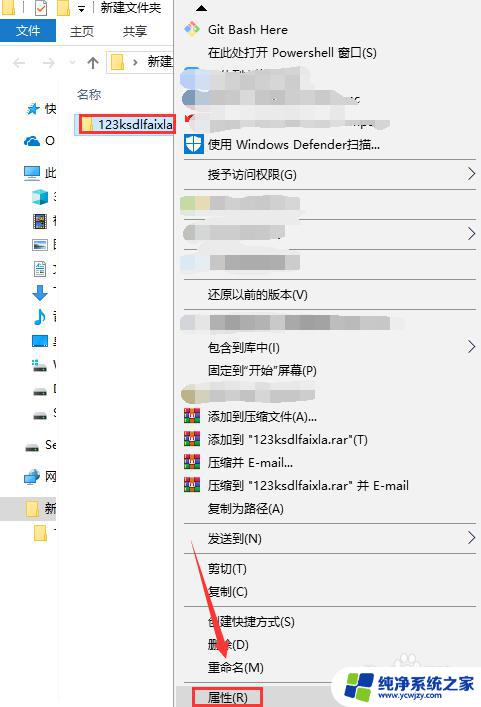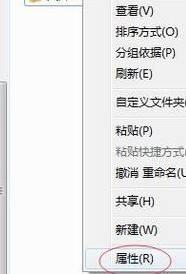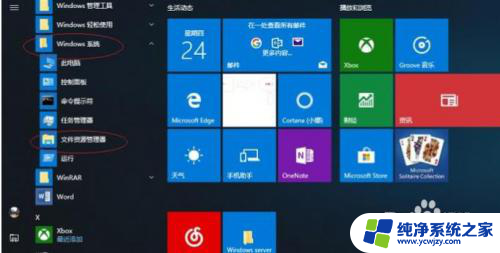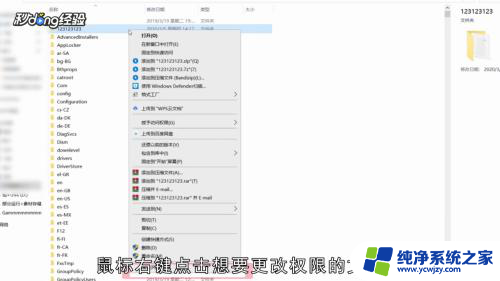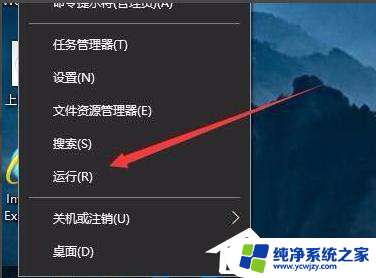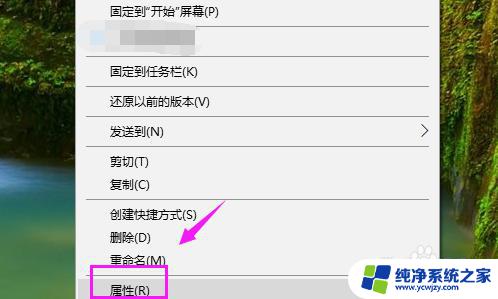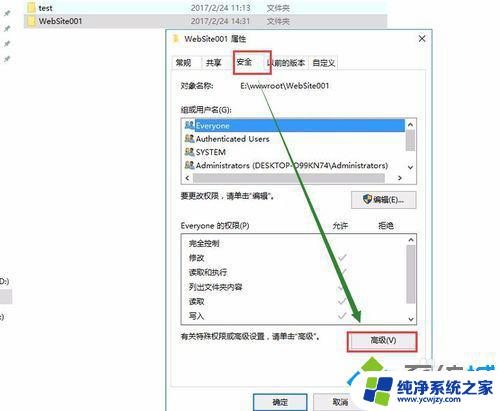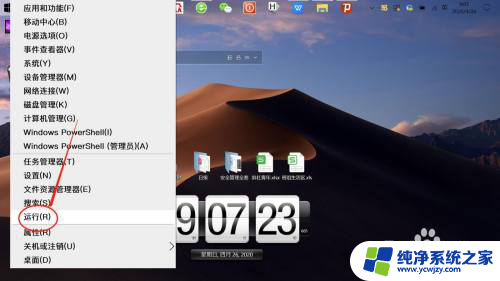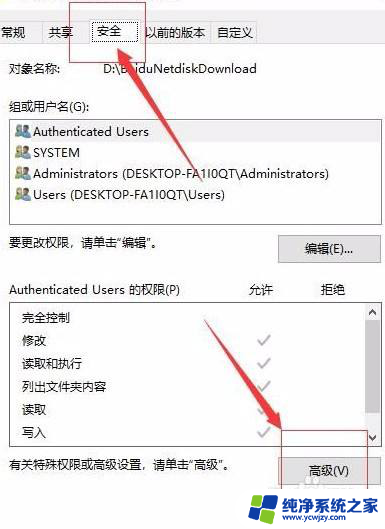文件夹访问权限被拒绝 如何获取Win10管理员权限解决文件夹访问被拒绝
更新时间:2023-12-03 18:07:51作者:xiaoliu
在使用Windows 10操作系统时,有时我们可能会遇到文件夹访问权限被拒绝的问题,当我们想要打开或修改某个文件夹时,系统会提示我们没有足够的权限进行访问。这种情况下,我们需要获取管理员权限来解决文件夹访问被拒绝的问题。本文将介绍一些方法和步骤,帮助我们在Win10系统中获取管理员权限,从而解决文件夹访问权限被拒绝的困扰。
步骤如下:
1.右键点击要访问的文件夹,在弹出的菜单中点击属性
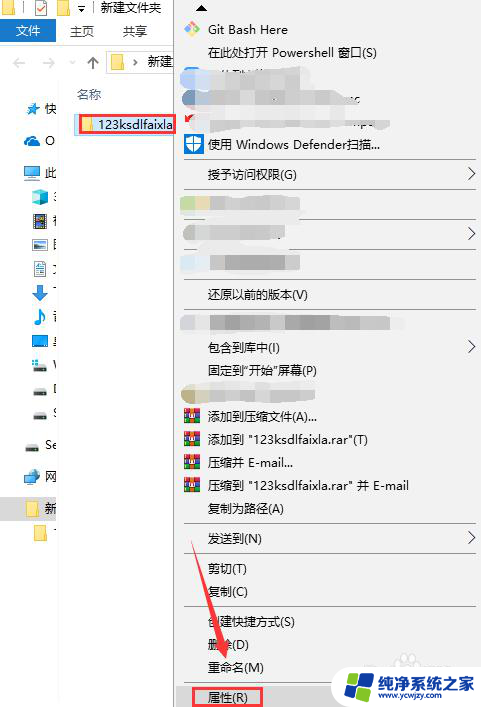
2.在弹出的属性窗口中,点击安全标签
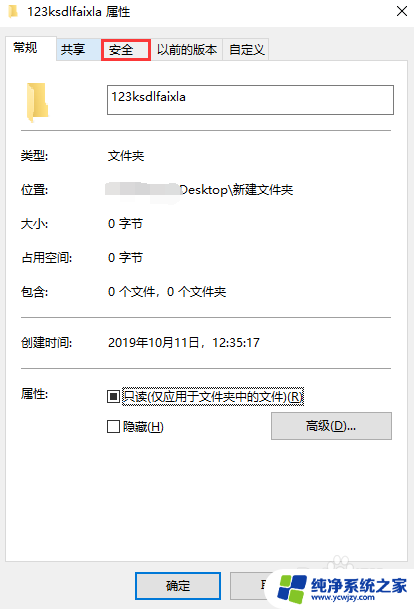
3.在安全标签页面中,点击高级按钮
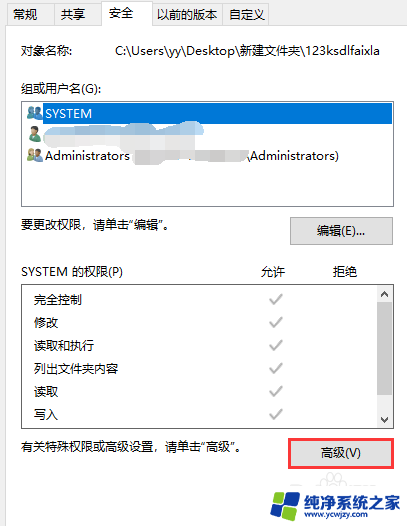
4.在高级安全设置窗口中,点击所有者后面的更改
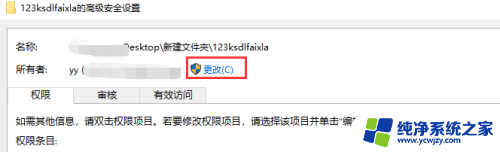
5.在弹出的选择用户或组窗口中,点击高级按钮

6.点击立即查找按钮
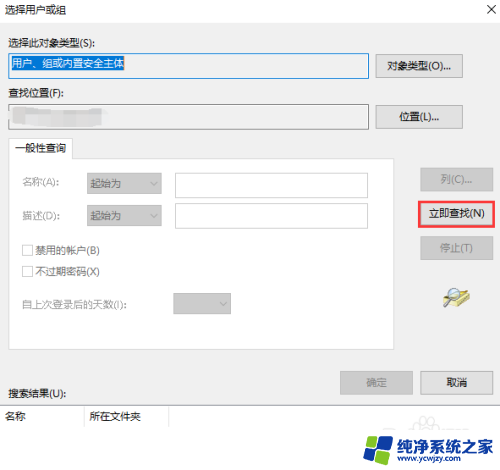
7.在查询出的结果中选择Administrators,再点击确定按钮保存
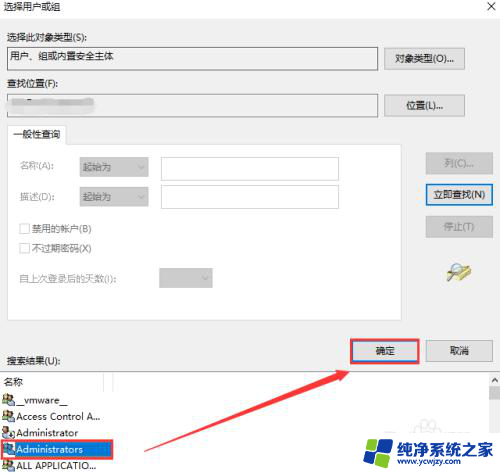
8.配置保存成功后,再次查看文件夹的属性。可以看到Administrators有完全的控制权限了,可以正常访问文件夹不会被拒绝
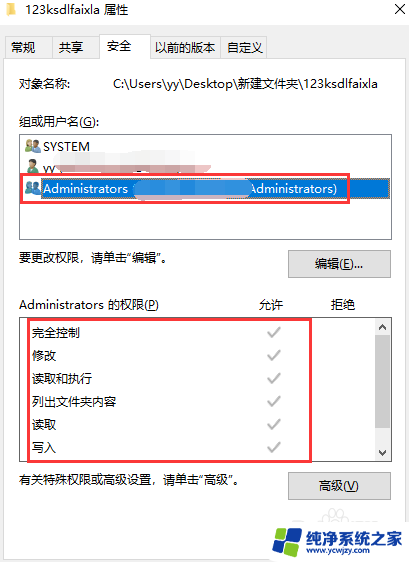
以上就是文件夹访问权限被拒绝的全部内容,如果遇到这种情况,你可以按照以上步骤解决,非常简单快速。